Amazons Kindle Cloud Reader är en webbapplikation som gör det möjligt för alla med ett Amazon-konto att få tillgång till och läsa e-böcker som köpts på Amazon.
Detta gör det möjligt att läsa Amazon Kindle-böcker utan en Kindle-enhet eller den officiella Kindle-mobilappen. Om du bara vill läsa en Kindle-bok på din bärbara dator, surfplatta eller smartphone så snabbt och bekvämt som möjligt, behöver du bara öppna din webbläsare, navigera till huvudsidan för Kindle Cloud Reader och logga in på ditt konto att börja läsa.
Fördelarna med att använda Kindle Cloud Reader
Förutom att erbjuda ett snabbt och bekvämt sätt att läsa Kindle-böcker, erbjuder Kindle Cloud Reader många andra fördelar. Här är några förmåner som du kan förvänta dig att få ut av det när du använder Kindle Cloud Reader regelbundet som läsverktyg:
- Böcker läggs automatiskt till din Kindle Cloud Reader-webbapp varje gång du köper en ny från Amazon (endast Kindle-versionen).
- Ren, skarp läsupplevelse av hög kvalitet som ser ut och känns som att läsa en riktig bok.
- Offline-läge för läsning när du reser eller på en plats utan internetanslutning.
- Synkronisering av alla dina böcker och läsaktivitet över hela ditt konto, liksom enheterna du kommer åt den från.
- Extra verktyg för att anpassa din läsupplevelse som bokmärken, textmarkering och anteckningar som motsvarar specifika sidor eller avsnitt.
- Utrymme sparat i ditt hem från att inte behöva lagra fysiska böcker.
- Pengar som sparas eftersom Kindle-böcker ofta är billigare än deras motsvarigheter till inbunden eller pocketbok.
- Minskad pappersförbrukning genom att välja digitala böcker framför fysiska.
Hur man ställer in Kindle Cloud Reader
Kindle Cloud Reader används med ditt vanliga Amazon-konto. Om du redan har ett befintligt Amazon-konto behöver du inte skapa ett nytt - om du inte vill ha ett separat konto exklusivt för att köpa och läsa Kindle-böcker.
För att skapa ett nytt Amazon-konto, gå till Amazon.com. Om du besöker från skrivbordswebben, håll muspekaren över Konto & listor menyalternativ högst upp till höger och välj sedan Börja här under den gula inloggningsknappen. Ange dina uppgifter i de angivna fälten för att skapa ditt konto.
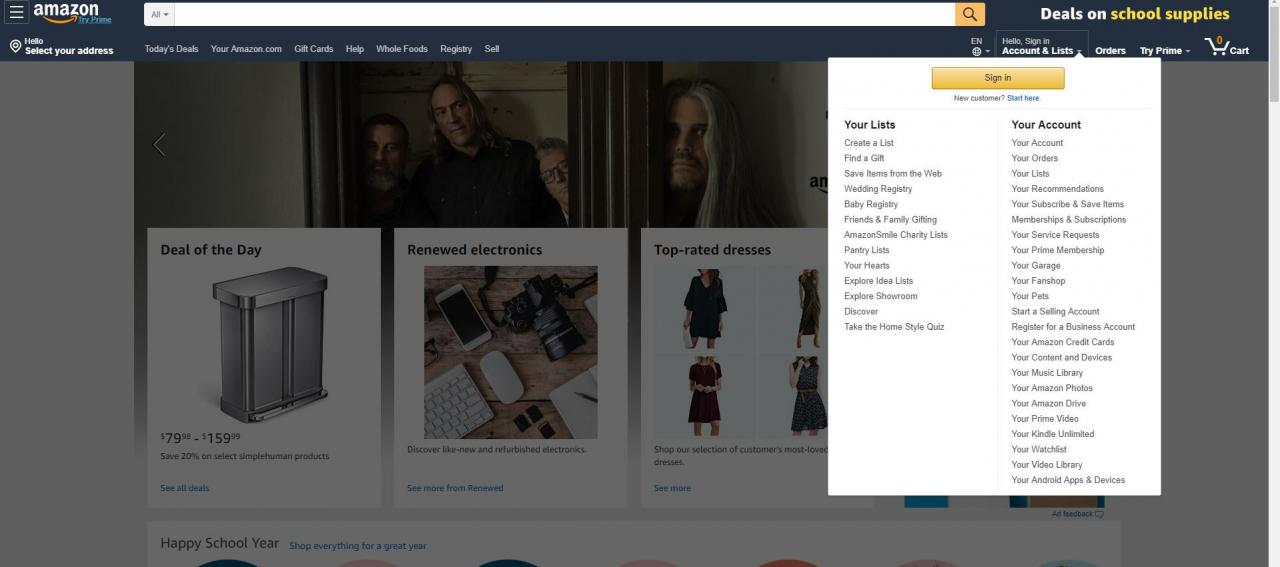
Lifewire
Om du besöker från mobilwebben på en smartphone eller surfplatta, välj menyikonen (indikerad med tre horisontella linjer i det övre vänstra hörnet) och välj sedan konto > Skapa konto och ange dina uppgifter.
Amazon skickar en textverifiering för att slutföra din kontoinställning.
Hur får jag tillgång till Kindle Cloud Reader
Åtkomst till Kindle Cloud Reader är otroligt enkelt. Allt du behöver göra är att öppna din webbläsare, gå till read.amazon.com och ange inloggningsuppgifterna för ditt Amazon-konto.
Om du har problem med att komma åt Kindle Cloud Reader kan du behöva uppdatera eller ändra din webbläsare. Enligt Amazon fungerar Kindle Cloud Reader på alla större webbläsare, inklusive Google Chrome, Mozilla Firefox, Microsoft Edge och Safari.
Om du loggar in med ett Amazon-konto där du har köpt Kindle-böcker tidigare visas dessa böcker i ditt Kindle Cloud Reader-bibliotek. Om det här är första gången du loggar in på Kindle Cloud Reader kan du bli tillfrågad om du vill aktivera offlineläsning, vilket kommer att vara till nytta när du inte är ansluten till internet.
Varje boks omslag, titel och författare visas i ditt bibliotek. Böckerna som du öppnade senast kommer att listas först.
Hur man lägger till Kindle Books till Kindle Cloud Reader
Om ditt Kindle Cloud Reader-bibliotek för närvarande är tomt är det dags att köpa din första Kindle-e-bok.
-
Välj Kindle Store-knapp högst upp till höger för att se vilka böcker som är populära eller söka efter en specifik titel.
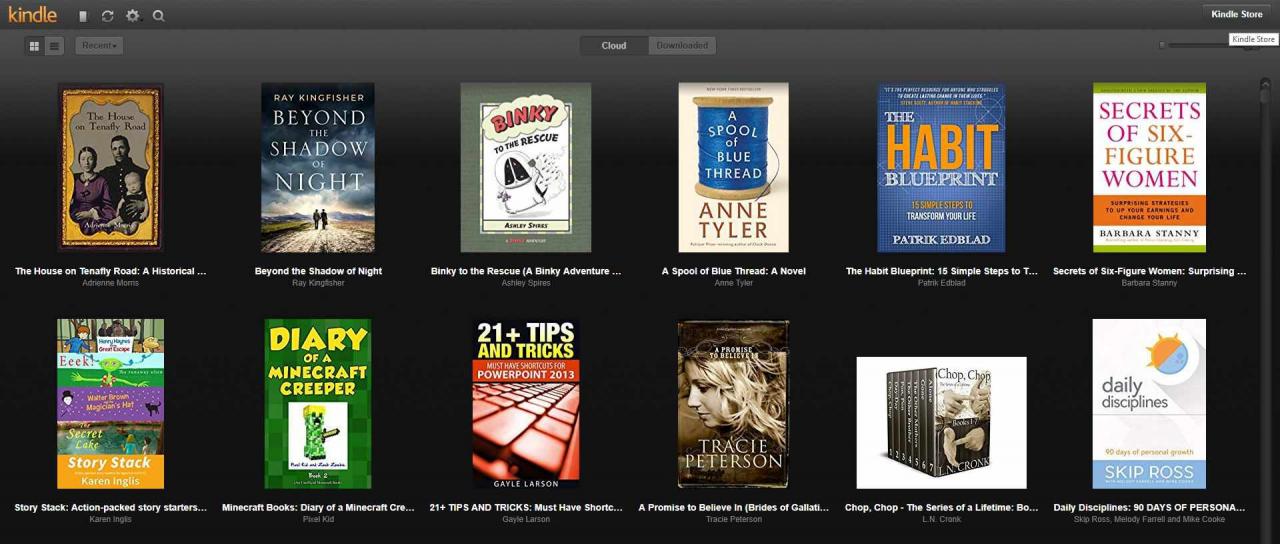
-
När du köper din första bok, se till att Kindle Edition-alternativet väljs.
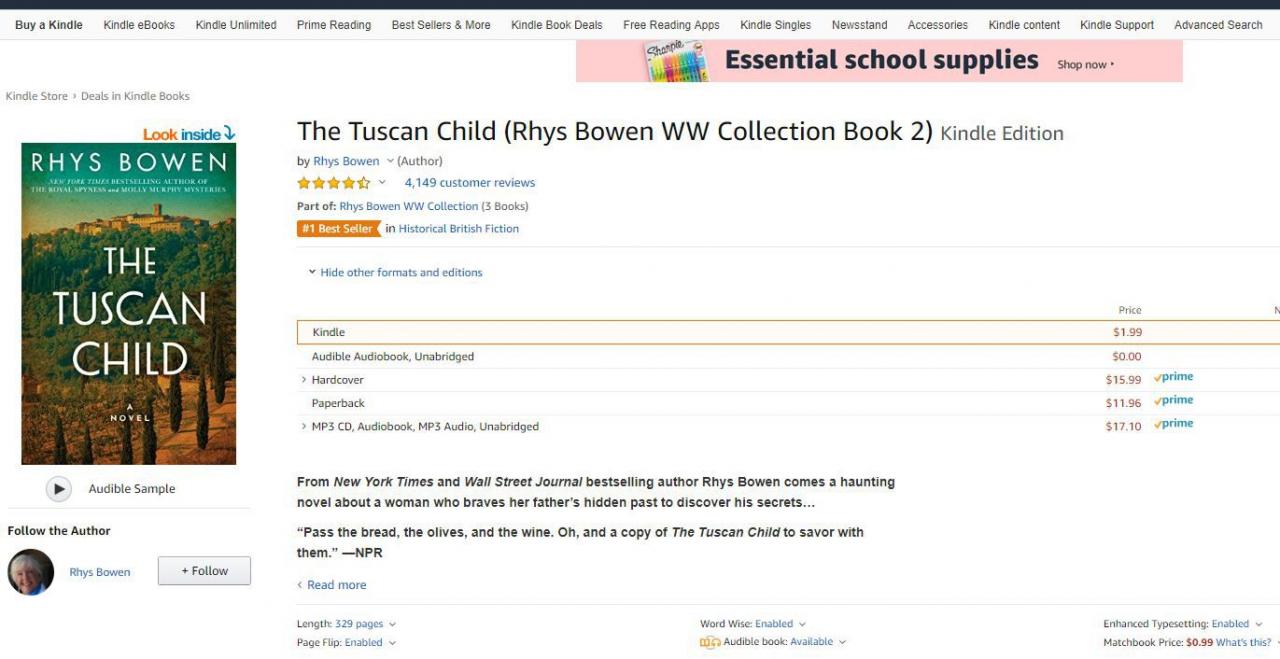
Lifewire
-
Innan du köper, leta efter Leverera till: under köpknappen och använd rullgardinsmenyn för att välja Kindle Cloud Reader.
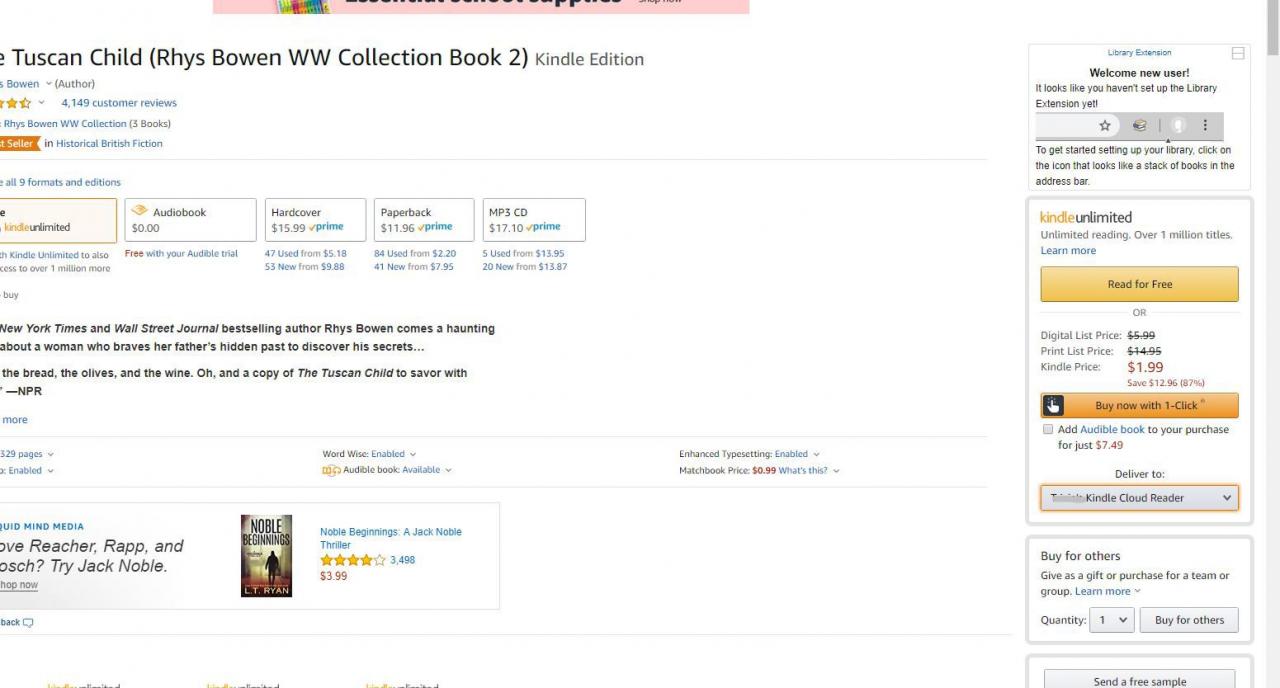
Lifewire
-
Nu är du redo att göra ditt köp. Din nya Kindle-bok ska visas i Kindle Cloud Reader-appen strax efter att ditt köp har slutförts.
Om du är Amazon Prime-användare bör du också ha tillgång till Amazon Prime Reading, som låter dig läsa tusentals böcker gratis.
Hur man läser böcker med Kindle Cloud Reader
För att börja läsa en Kindle-bok i ditt Kindle Cloud Reader-bibliotek, välj bara en titel för att öppna den. Om du bestämmer dig för att sluta läsa och lämna på en viss sida öppnas Kindle Cloud Reader automatiskt på den sida där du slutade läsa nästa gång du öppnar boken.
När du läser försvinner de övre och nedre menyerna så att allt du har kvar är bokens innehåll, men du kan flytta markören eller trycka på enheten nära toppen eller botten av skärmen för att få dessa menyer att visas igen. På toppmenyn har du en mängd olika alternativ för att göra din läsupplevelse ännu bättre:
- Gå till menyn (ikon för öppen bok): Visa bokens omslag eller gå till innehållsförteckningen, början, en specifik sida eller en specifik plats.
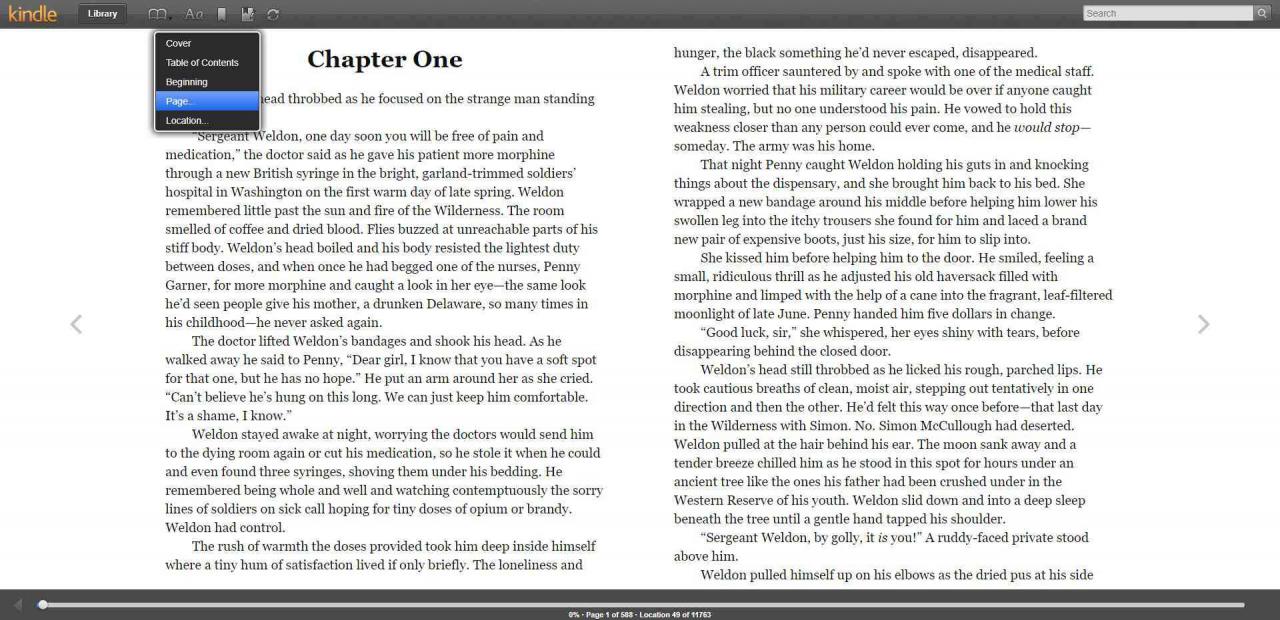
Lifewire
- Visa inställningar (stora och små bokstäver A-ikonen): Anpassa teckensnittsstorlek, marginaler, färgtema, antal läskolumner och läsbarhetssynlighet.
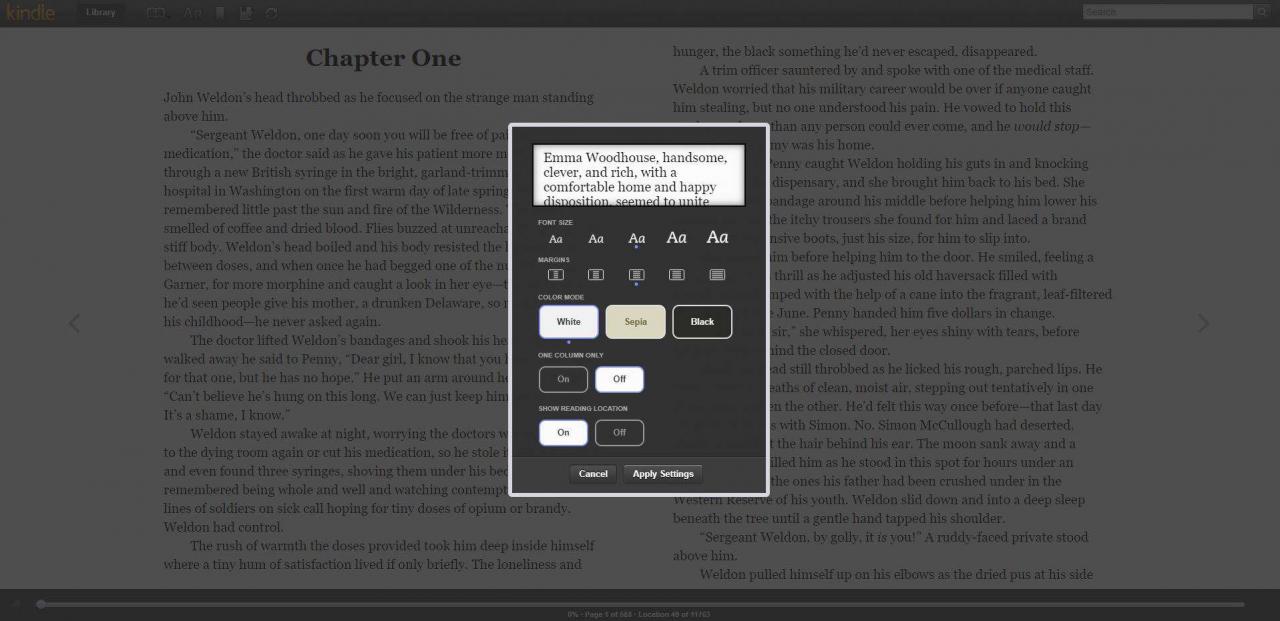
Lifewire
- Växla bokmärke (bokmärkesikon): Placera ett bokmärke på vilken sida som helst.
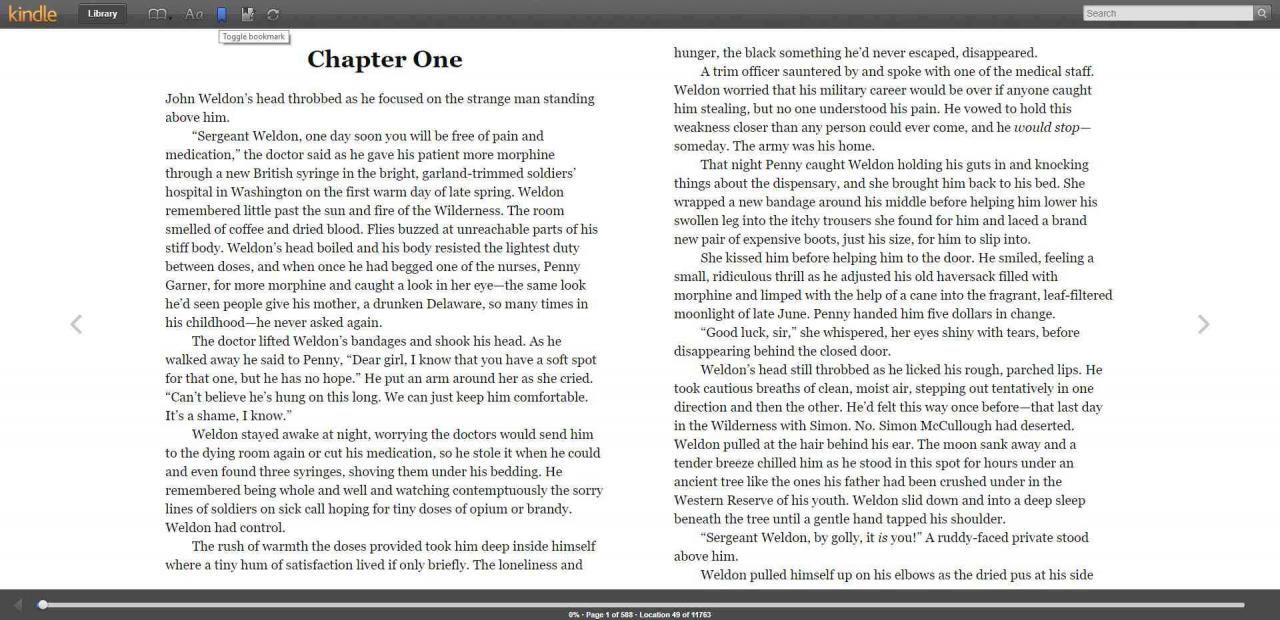
Lifewire
- Visa anteckningar och märken (anteckningsikonen): Visa alla bokmärkta sidor, markerad text och anteckningar som lagts till. Du kan markera text eller lägga till en anteckning med hjälp av markören för att välja din text. Ett Highlight and Note-alternativ visas.
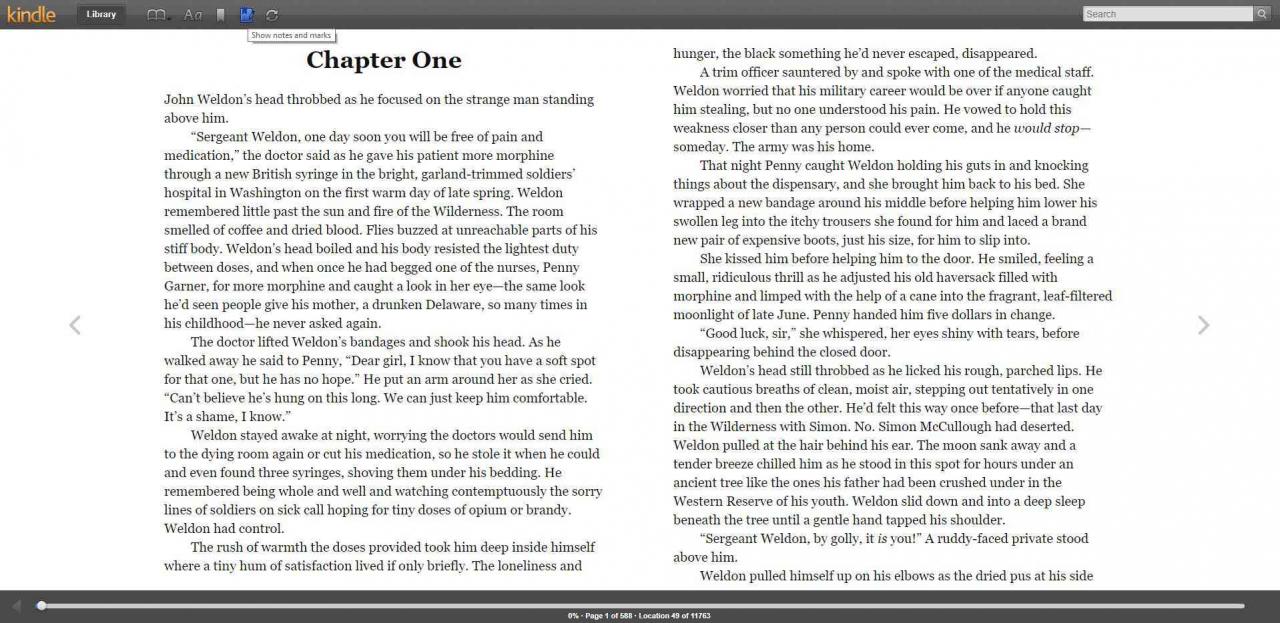
Lifewire
- Synkronisera (ikon för cirkulära pilar): Synkronisera all din läsaktivitet över ditt konto så att när du öppnar den på en annan enhet uppdateras allt åt dig.
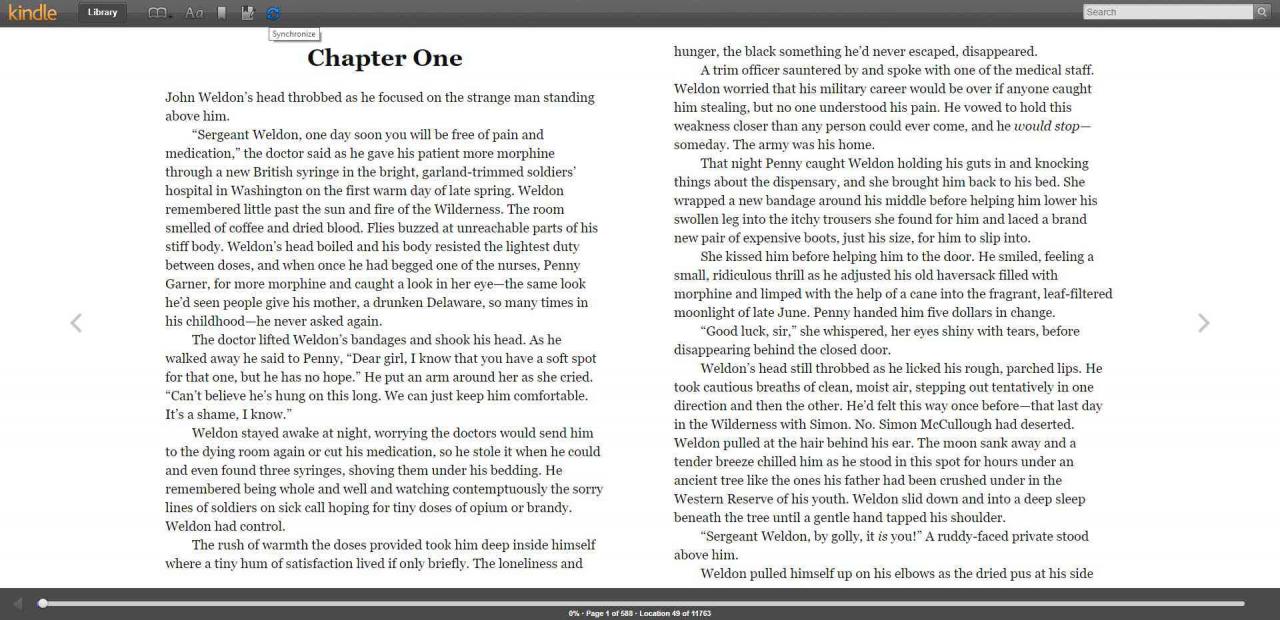
Lifewire
Den nedre menyn visar din plats i boken och ett procentvärde av hur mycket läsning du har slutfört baserat på var du är. Du kan också dra din punkt längs platsskalan för att enkelt bläddra fram och tillbaka genom din bok.
För att bläddra i sidorna använder du helt enkelt pilarna som visas på varje sida eller alternativt bläddrar du som i någon annan webbläsare - med hjälp av styrplattan på din bärbara dator, rullningshjulet på musen eller pekplattan på din mobila enhet.
Hur du hanterar ditt Kindle Cloud Reader-bibliotek
Du kan visa och hantera ditt bibliotek på några olika sätt. Du kanske vill dra nytta av inställningarna för att göra den övergripande upplevelsen enklare och bekvämare.
Lägg först märke till att du har en cloud flik och a Ner flik. Om du har aktiverat offlineläsning kan du ladda ner böcker så att de visas på fliken Nedladdade.
På fliken Cloud kan du högerklicka på valfri bok och välja Ladda ner & nålbok. Det läggs till i dina nedladdningar och fästs där tills du väljer att ta bort det själv.
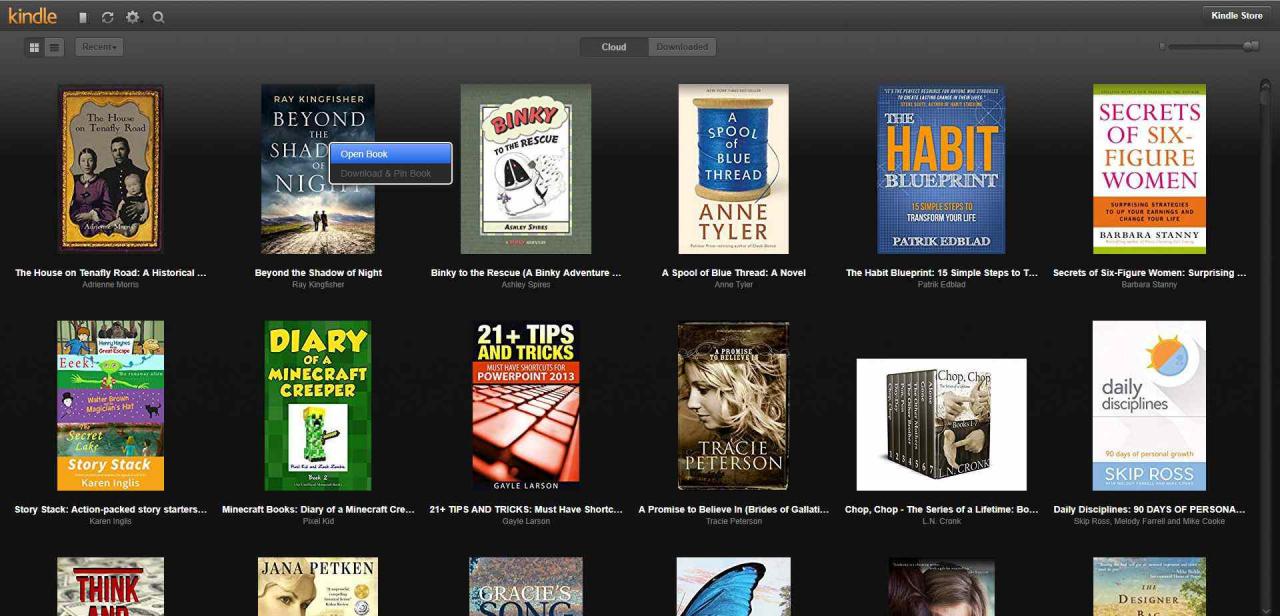
Lifewire
Använd Grid View eller Listvy-knappar att se dina böcker på två olika sätt. I rutvyn kan du använda Skal för omslagsstorlek längst till höger på skärmen för att göra varje titel mindre eller större.
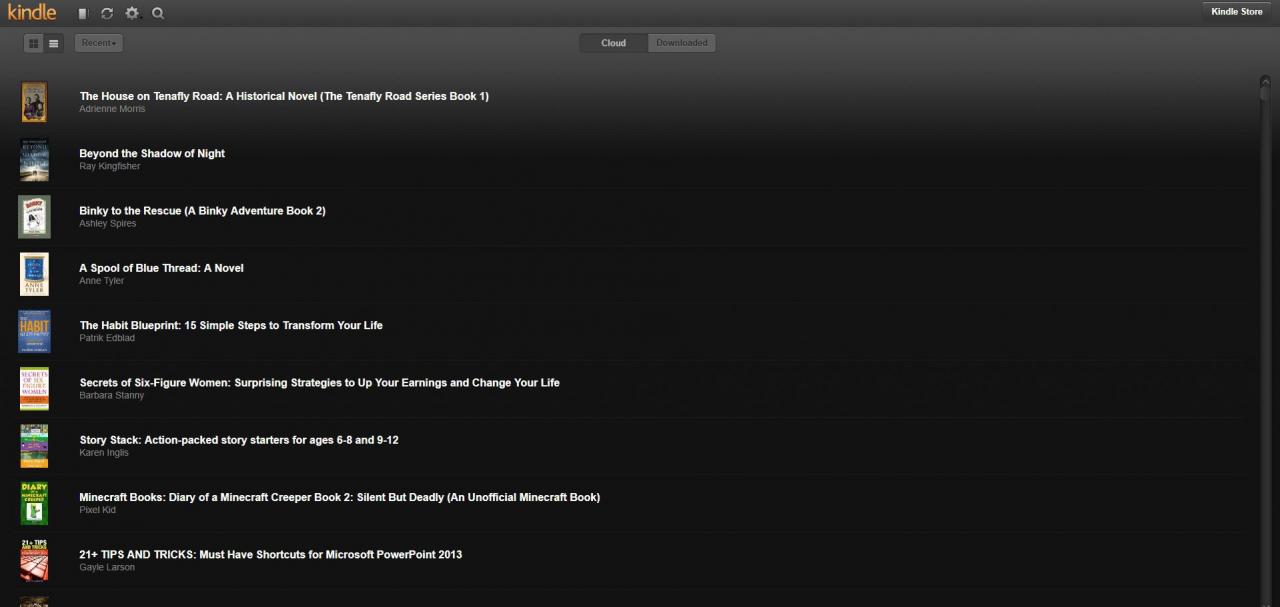
Lifewire
Vårt Senaste knappen låter dig sortera dina böcker efter Senaste, Författare eller Titel. Välj anteckningsblock-knappen för att se alla dina anteckningar och höjdpunkter. Synkronisera allt över ditt konto genom att välja cirkulär piltangent. Öppna dina inställningar genom att välja växelknappoch sök efter en bok genom att välja förstoringsglas knapp.
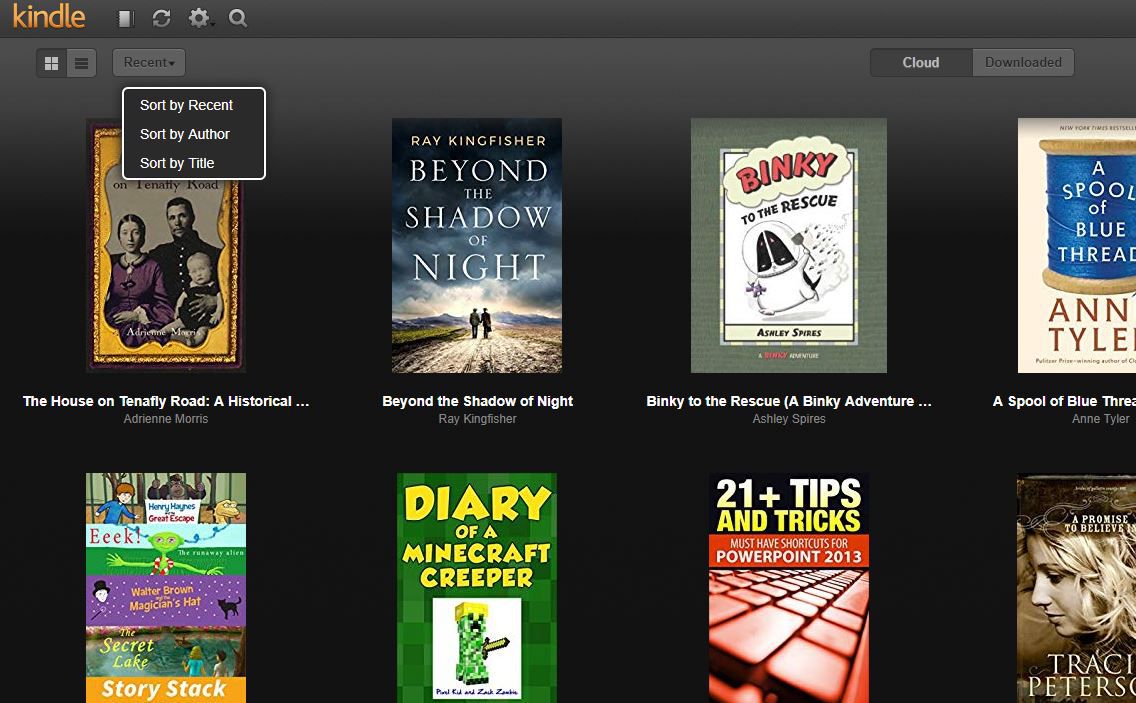
Lifewire
Hur man tar bort böcker från Kindle Cloud Reader
När du förvärvar fler böcker och ditt bibliotek fortsätter att växa kanske du vill ta bort böcker som du inte längre vill behålla. Detta kan hjälpa till att hålla ditt Kindle Cloud Reader-bibliotek snyggt och snyggt. Tyvärr kan du inte ta bort böcker i själva Kindle Cloud Reader.
-
För att radera böcker måste du logga in på ditt konto på Amazon.
-
Håll muspekaren över Konton och listor och välj Ditt innehåll och dina enheter från rullgardinsmenyn.

Lifewire
-
Du får en lista med alla böcker i ditt konto. Om du vill ta bort någon av dem markerar du bara kryssrutan bredvid den och väljer Radera.
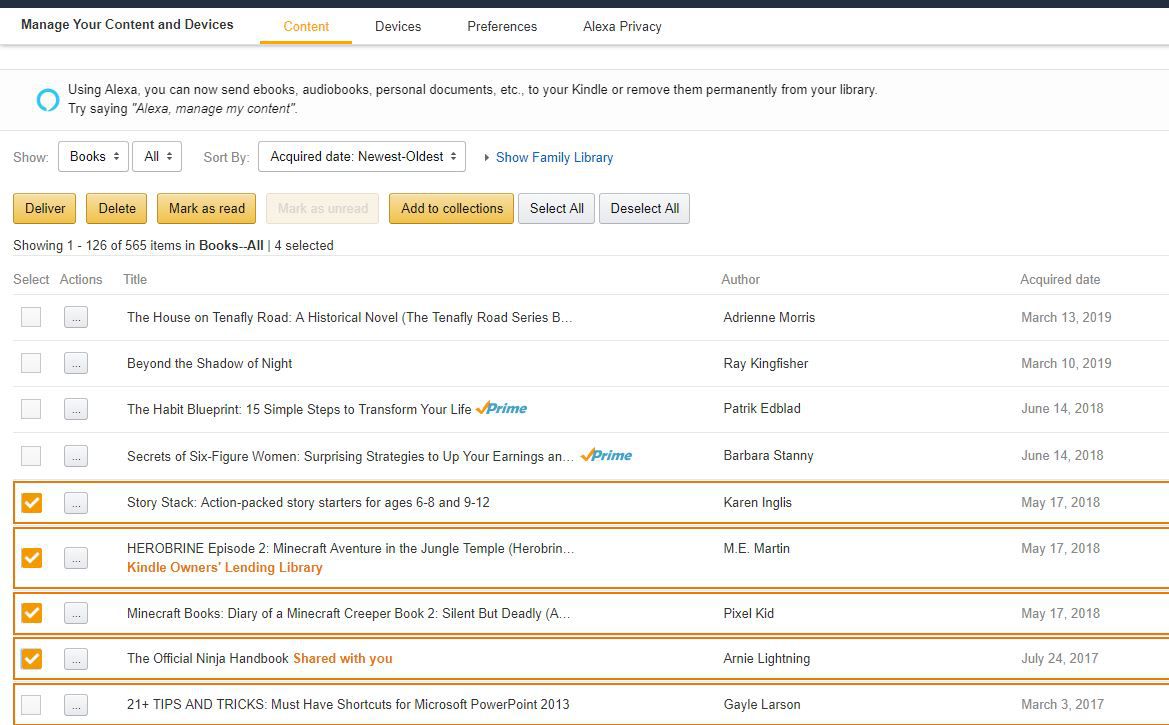
Lifewire
-
När du har tagit bort de böcker du inte vill försvinna de från Kindle Cloud Reader.
Att ta bort en Kindle-bok kan inte ångras. Du måste köpa en titel igen om du bestämmer dig för att du vill ha den tillbaka.
Vad du inte kan göra med Kindle Cloud Reader
Kindle Cloud Reader är i grunden en förenklad version av den officiella Kindle-appen. En av de viktigaste fördelarna som finns i Kindle-appen men inte på Kindle Cloud Reader är möjligheten att skapa samlingar för att kategorisera dina böcker, vilket hjälper till att hålla ditt bibliotek organiserat när det växer.
Samlingar kan skapas från Kindle-appen med appens huvudmeny eller i ditt Amazon-konto under Konto & listor > Hantera ditt innehåll och enheter. Kindle Cloud Reader stöder tyvärr inte samlingsfunktionen, så du kommer inte att kunna se de samlingar du skapar via Kindle-appen eller i ditt Amazon-konto.
Det vore trevligt om Kindle Cloud Reader stödde samlingar, men oroa dig inte - alla dina böcker (inklusive de du organiserade i samlingar) kommer fortfarande att listas i Kindle Cloud Reader-webbappen. De katalogiseras helt enkelt i ditt bibliotek som en omfattande lista.
